Maison >Tutoriel système >Série Windows >Comment restaurer un logiciel désinstallé sur Win10
Comment restaurer un logiciel désinstallé sur Win10
- 王林avant
- 2024-01-15 11:21:051856parcourir
Lorsque nous utilisons le système win10, nous pouvons accidentellement désinstaller le logiciel que nous devons encore utiliser, et il sera difficile de le télécharger à nouveau. Par conséquent, si nous voulons une méthode pour récupérer directement le logiciel téléchargé, l'éditeur le donnera. ci-dessous. Apportant des tutoriels pertinents, jetons un coup d’œil.
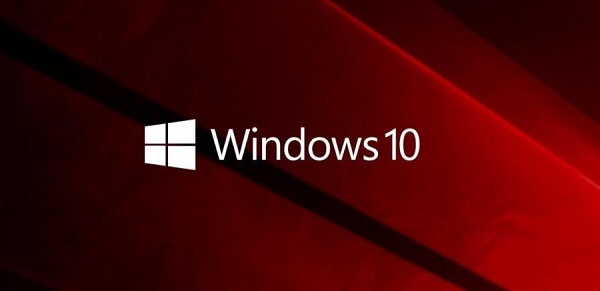
Comment récupérer un logiciel désinstallé de Win10
1 S'il s'agit d'un logiciel tiers désinstallé, il ne peut pas être récupéré et ne peut être téléchargé qu'à nouveau.
2. Si vous avez accidentellement désinstallé des logiciels ou des applications système intégrés, vous pouvez les récupérer dans le Microsoft Store.
3. Tout d’abord, cliquez sur l’icône Windows dans le coin inférieur gauche pour ouvrir le menu Démarrer.
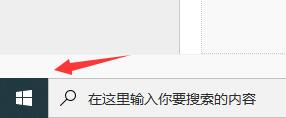
4. Cliquez pour accéder à « Microsoft Store », comme indiqué sur l'image.
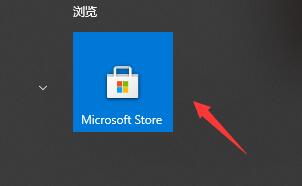
5. Ensuite, nous recherchons le logiciel que nous devons récupérer dans la recherche en haut à droite.
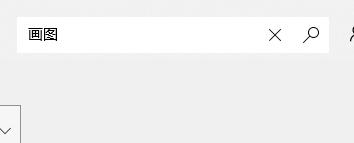
6. Ensuite, tous les logiciels répondant aux exigences apparaîtront et cliquez sur le logiciel que vous souhaitez récupérer pour le télécharger.
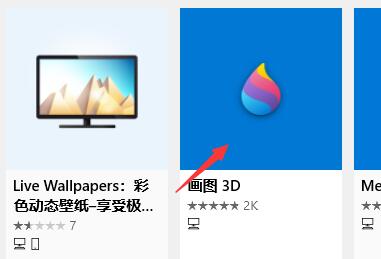
Ce qui précède est le contenu détaillé de. pour plus d'informations, suivez d'autres articles connexes sur le site Web de PHP en chinois!

